Ajustes adicionales del módulo de Créditos
Cuando solicitas el módulo de Créditos, también se activará una sección en Ajustes llamada Créditos. Aquí verás las pestañas: Producto, Ajuste de capital, Activación de créditos, Cronograma y Formulario solicitud.
Ajuste de capital
Desde esta sección puedes activar o desactivar la opción Recalcular cuotas por excedente en pago. Cuando esta opción está activa, si un cliente realiza un pago con un monto superior al valor de la cuota, el sistema puede aplicar ese excedente para descontar capital pendiente y recalcular las cuotas restantes.
📌 Importante: Esta lógica solo se aplica si no existen deudas previas en órdenes de pago. Si hay cuotas vencidas, el excedente se utiliza primero para cubrirlas.
¿Cómo quieres que se realice el recálculo? +
Puedes elegir el criterio para aplicar el excedente:
Cualquier monto excedente: Se recalculan las cuotas ante cualquier diferencia a favor.
% del capital pendiente: Se activa solo cuando el excedente supera un porcentaje del capital pendiente.
Cantidad de cuotas: Se activa cuando el excedente supera el valor de una o más cuotas. El mínimo es 1 cuota.
Activación de créditos
Desde esta sección puedes activar o desactivar la funcionalidad Activación de créditos, que te permite configurar una serie de verificaciones obligatorias antes de que un crédito quede completamente activo.
Mientras no se completen todas las verificaciones definidas, las órdenes de pago correspondientes permanecerán inactivas.
Las verificaciones pueden ser de dos tipos:
- Automáticas: Se validan de forma directa por el sistema.
- Manuales: Requieren revisión por parte del equipo.
📌 Importante: Si una verificación manual no es validada, se genera una alerta que debe resolverse de forma manual antes de continuar.
Puedes desactivar esta funcionalidad en cualquier momento, ya sea porque no la necesitas o porque aún no has completado la configuración.
¿Cómo configurar la secuencia de verificaciones de los datos del cliente? +
Debajo de esta sección encontrarás el apartado Programación de verificaciones. Las verificaciones están ordenadas de arriba hacia abajo según su prioridad, y puedes modificar este orden según tus necesidades.
En la columna Verificación podrás configurar distintos controles, como:
• Validación de referencias
• Envío de cronograma
• Validación de garantes
• Llamada de bienvenida
Para cada verificación puedes definir:
• En qué día se debe ejecutar (posterior a la creación del crédito).
• Si es una acción manual o automática.
• Si es obligatoria o opcional.
• Activar o desactivar cada acción individualmente.
• Ver el mensaje que se enviará en cada verificación.
¿Dónde consultar el estado de las verificaciones? +
Desde esta misma sección puedes acceder a las estadísticas de ejecución de las verificaciones. Verás información como:
• Cuántas verificaciones están programadas
• Cuántas no tuvieron contacto
• Cuántas tuvieron contacto
• Resultados negativos
• Resultados positivos validados (incluye el porcentaje de validación)
Cronograma
En esta sección puedes editar la plantilla del cronograma que se envía al cliente al crear un crédito o al refinanciar/reestructurar una deuda.
Puedes agregar plantillas para:
- Envío de cronograma propuesto: Desde la simulación del crédito. El cronograma propuesto puede enviarse antes de crear el crédito. Es una versión preliminar que sirve para acordar condiciones con el cliente.
- Envío de cronograma definitivo: Desde el proceso de activación del crédito. El cronograma definitivo se genera una vez creado el crédito.
Arrastra las plantillas desde la lista para que se activen automáticamente cuando ocurra el evento correspondiente.
¿Cómo crear plantillas para cronogramas? +
1. Haz clic en el ícono de Ajustes (engrane) en la parte superior derecha.
2. Ingresa a la sección Créditos.
3. En la pestaña Cronograma, ve a la sección Plantilla.
4. Verás una lista de plantillas disponibles, incluidas algunas genéricas que te ofrecemos desde Moonflow.
5. Haz clic en Crear para comenzar una nueva plantilla.
6. Desde Previsualización puedes ir viendo el diseño en tiempo real.
7. Asigna un nombre a tu plantilla. Agrega un asunto, imagen principal y cuerpo de texto. Puedes personalizarla con etiquetas, emojis, imágenes y variables como:
• Link de pago
• Tabla de amortización
• Zona geográfica
• Información de tu base de datos (ej. nombre del cliente, datos del crédito)
8. También puedes agregar archivos adjuntos.
9. Si deseas probar la plantilla, haz clic en Envío de prueba, ingresa un correo y un documento, y luego presiona Enviar.
10. Recuerda hacer clic en Guardar cuando finalices.
Formulario de Solicitud
Desde esta sección puedes configurar la web de solicitudes que verá el usuario final al solicitar un crédito.
Puedes activarla o desactivarla desde esta sección.
Además, puedes editarla haciendo clic en el ícono del lápiz o acceder directamente a la página.
¿Cómo configurar la secuencia de verificaciones de los datos del cliente? +
Debajo de esta sección encontrarás el apartado Programación de verificaciones. Las verificaciones están ordenadas de arriba hacia abajo según su prioridad, y puedes modificar este orden según tus necesidades.
En la columna Verificación podrás configurar distintos controles, como:
• Validación de referencias
• Envío de cronograma
• Validación de garantes
• Llamada de bienvenida
Para cada verificación puedes definir:
• En qué día se debe ejecutar (posterior a la creación del crédito).
• Si es una acción manual o automática.
• Si es obligatoria o opcional.
• Activar o desactivar cada acción individualmente.
• Ver el mensaje que se enviará en cada verificación.
¿Dónde consultar el estado de las verificaciones? +
Desde esta misma sección puedes acceder a las estadísticas de ejecución de las verificaciones. Verás información como:
• Cuántas verificaciones están programadas
• Cuántas no tuvieron contacto
• Cuántas tuvieron contacto
• Resultados negativos
• Resultados positivos validados (incluye el porcentaje de validación)